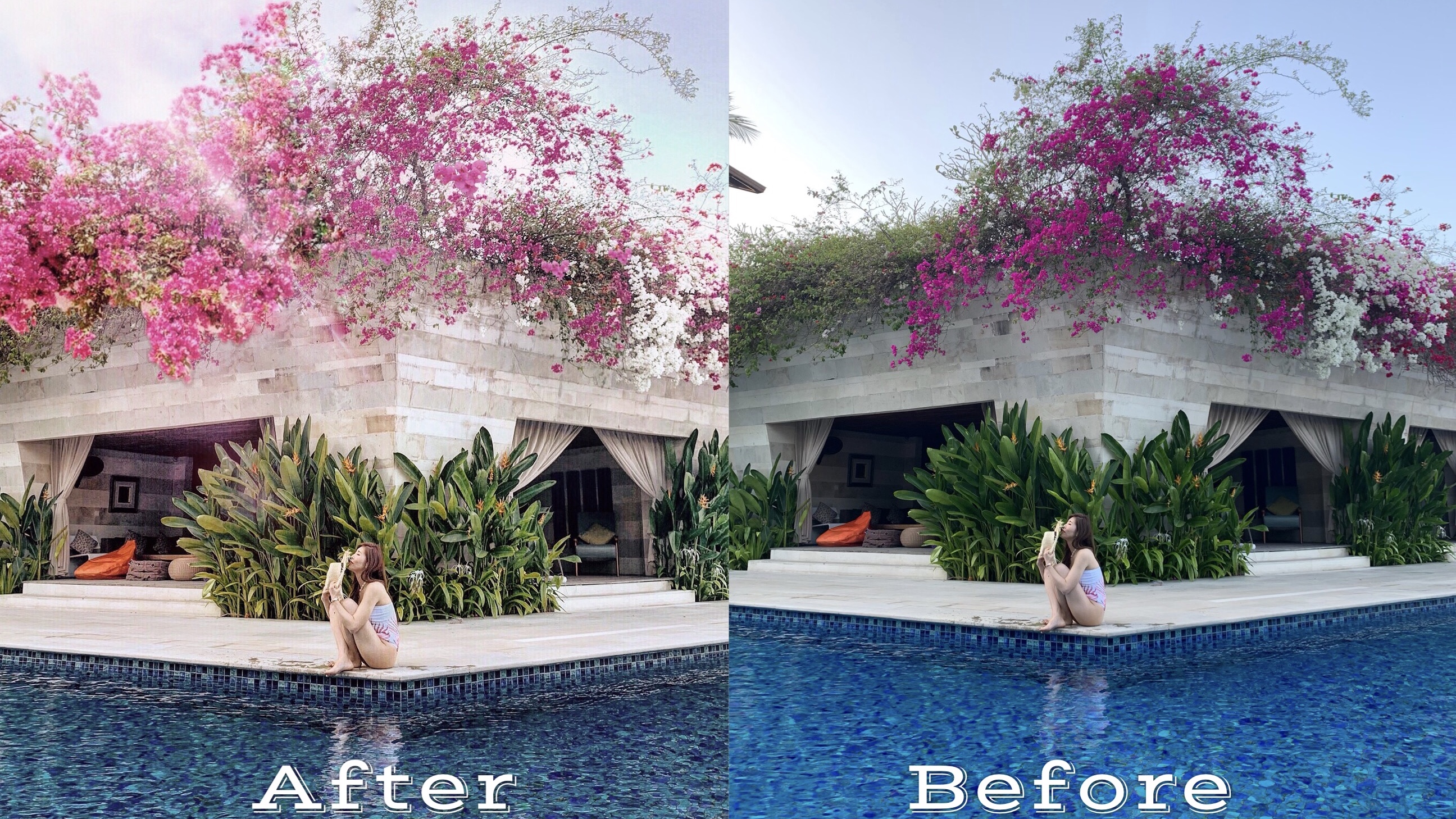先日Instagramにアップした
リンバジンバラン by アヤナリゾートのカバナプールでの一枚。ブーゲンビリアが咲き乱れる素敵なプールです。

ですが、実はこの写真…加工なんです!!
加工する前の写真が
↓こちら↓
 (iPhoneで撮影)
(iPhoneで撮影)
iPhoneで撮影しただけの未加工の写真と、Instagramにアップした加工済みの写真を並べてみると…

ブーゲンビリアの咲き方が全然違うのがよく分かりますよね。
このブーゲンビリア、一体どうやって花を増やしたの!?
という方に、私が普段使用しているおすすめの無料の画像加工アプリと、その使い方をご紹介します♪♪
⒈ 無料の画像加工アプリを使ってお花を増やして満開に する方法
使用しているアプリはこちら
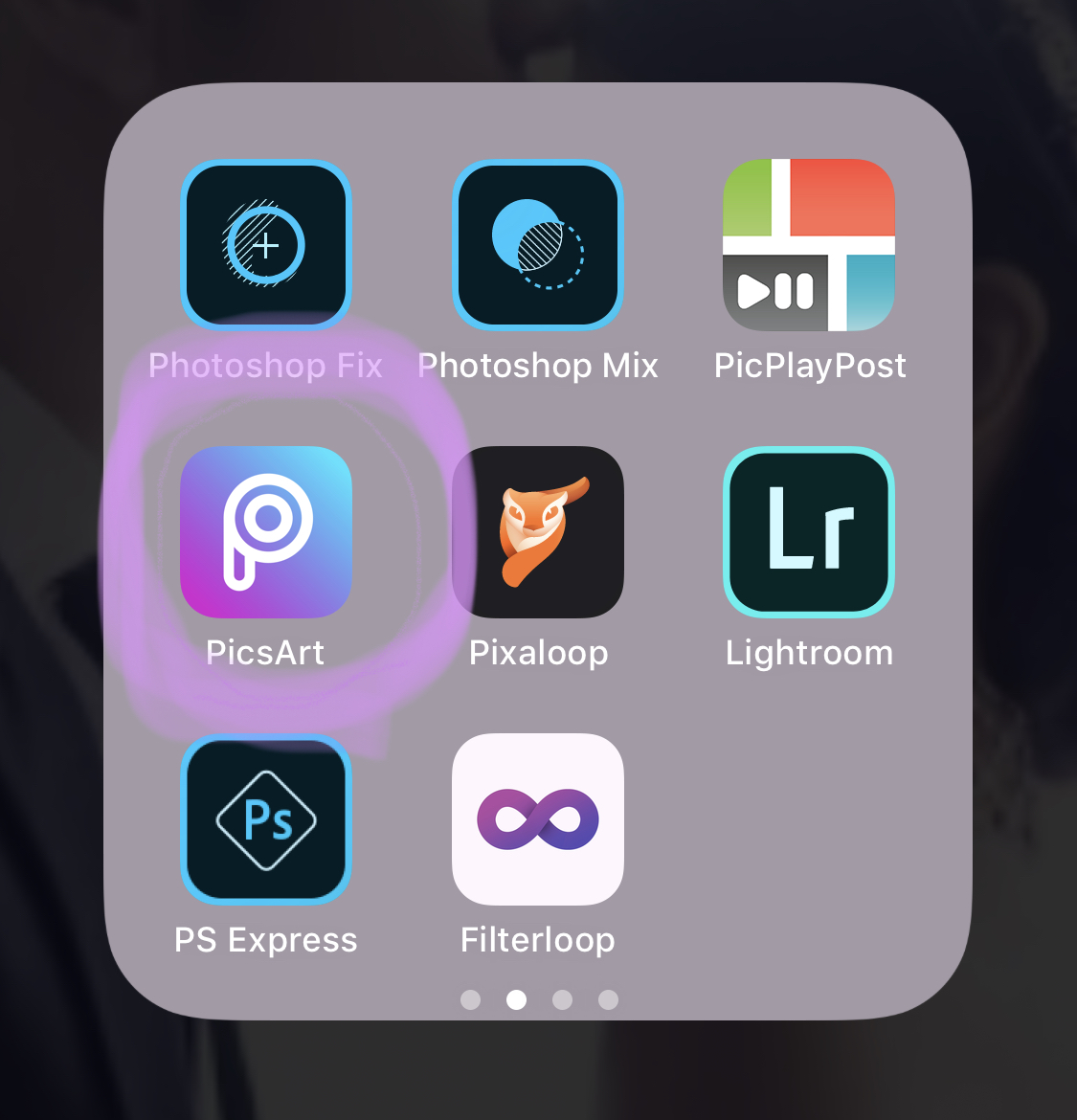
『PicsArt』
という画像編集アプリ。
では、具体的な加工の手順を写真とともにご説明していきます。
①ステッカーで花を足す

まずはじめに、「ステッカー」というツールをタップ。
すると、「🔍検索」機能が出てくるので、追加したいスタンプを検索します。
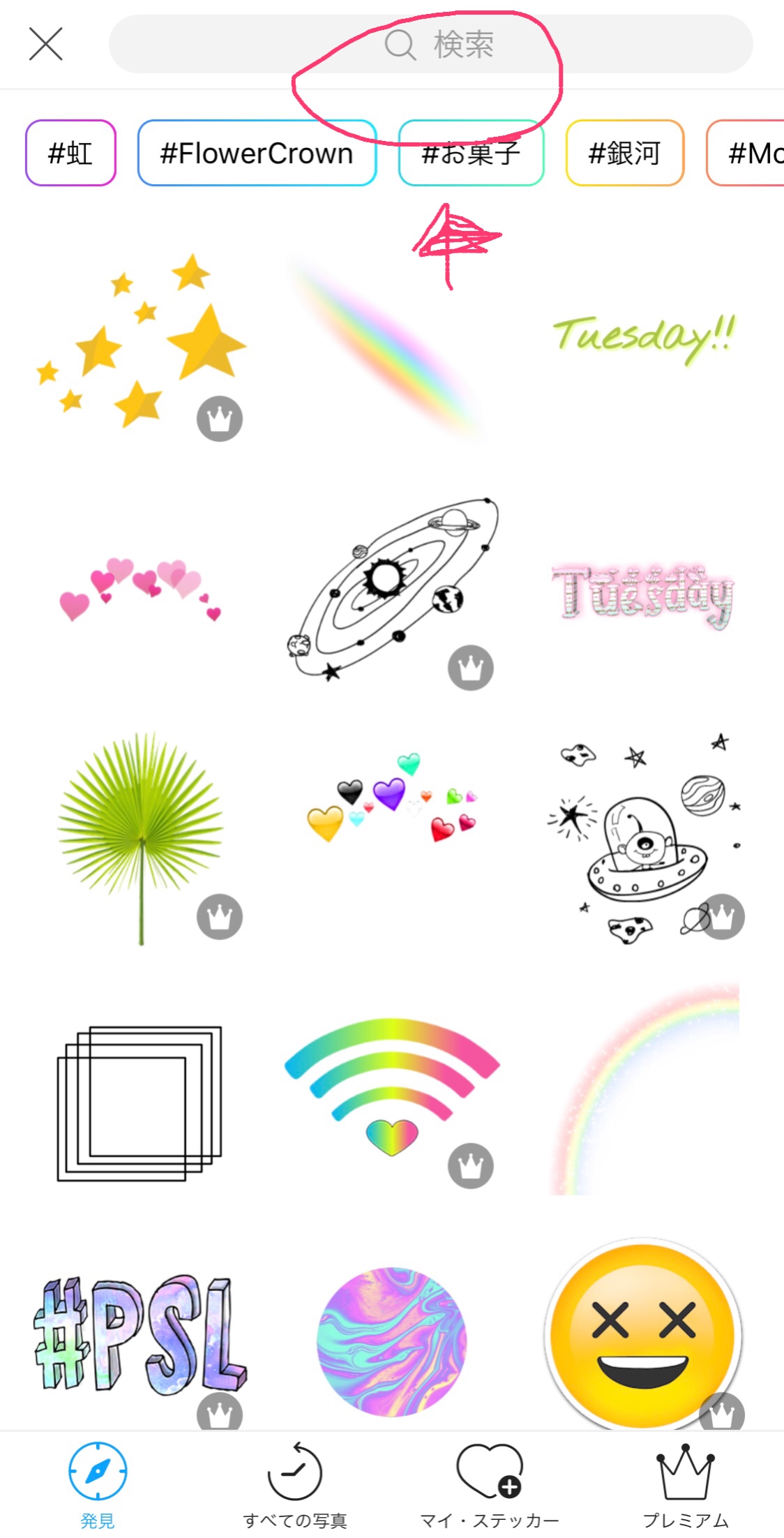
今回の場合はブーゲンビリアを足したいので、カタカナや英語でブーゲンビリアと検索をし、写真に合うステッカーを探します。
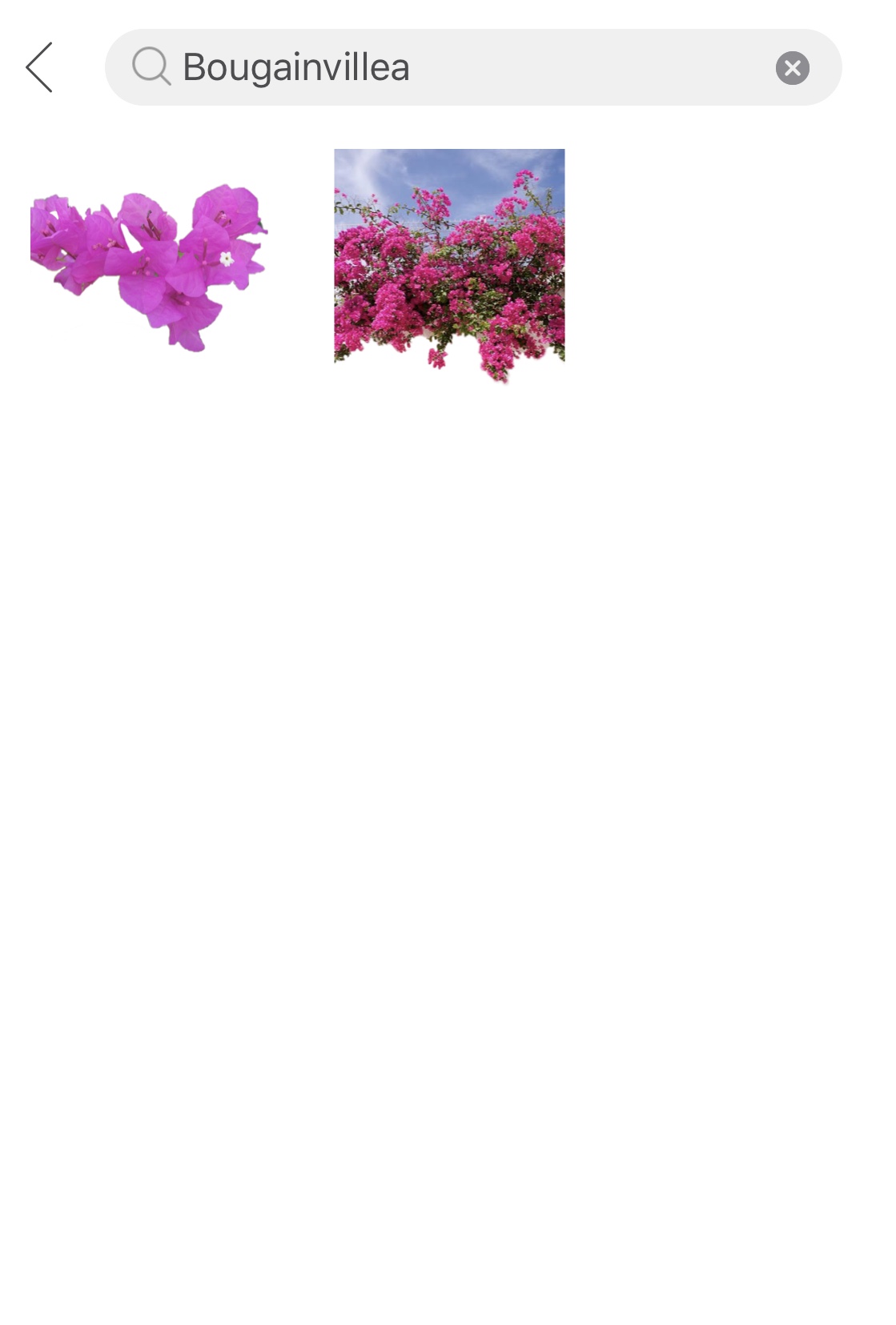 写真に合うブーゲンビリアのステッカーを、サイズを調整し貼り付けます。
写真に合うブーゲンビリアのステッカーを、サイズを調整し貼り付けます。
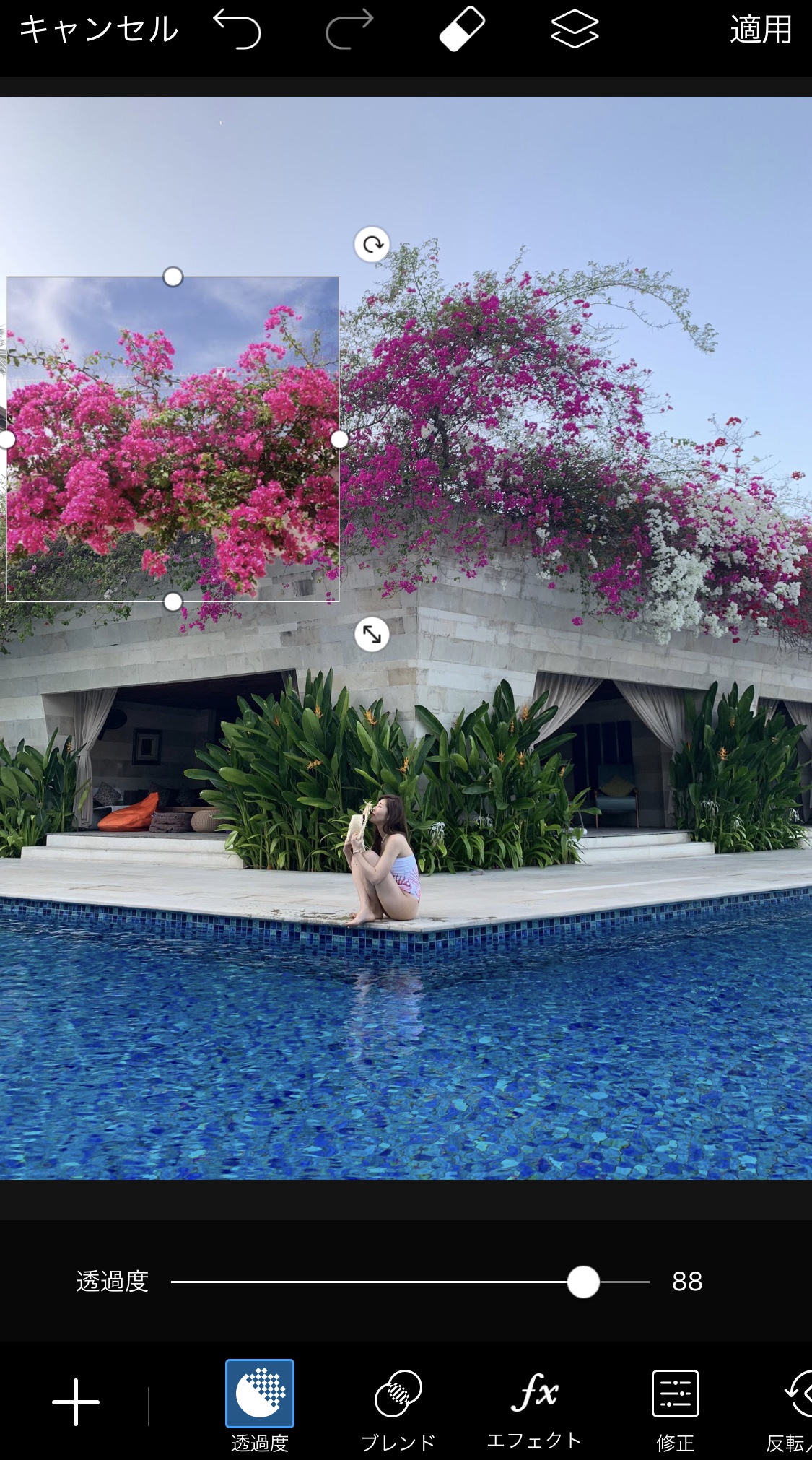
②次に、色合いの微調整をします。
透過度を調整し、写真にステッカーを馴染ませる。
花の色合いが違うのを、色相や彩度、明るさで微調整をします。

更に、右側のブーゲンビリアの隙間が気になったので、小さなブーゲンビリアを足していきます。
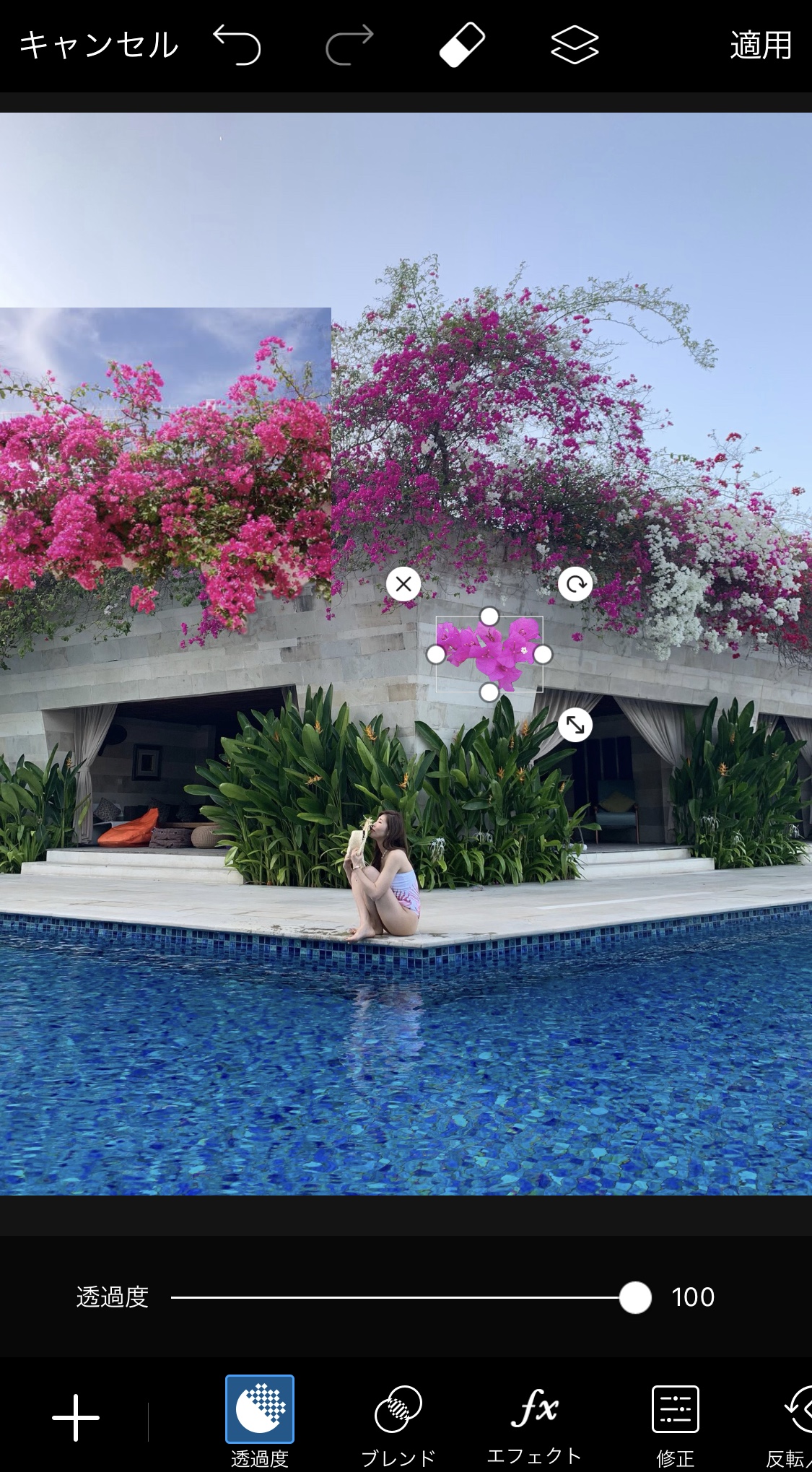

こちらも先程と同様、サイズ、色合いを微調整
 ここまできたら、工程③へ進みますが、全て無料のアプリで加工をする場合、
ここまできたら、工程③へ進みますが、全て無料のアプリで加工をする場合、
一旦この写真を保存し、別のアプリで加工をします。
ちなみに、有料の場合は、1つのアプリで完成できます。その場合は、②の工程で説明をする加工と同じ作業を、こちらの消しゴムマークの「削除」というツールを使ってね♪
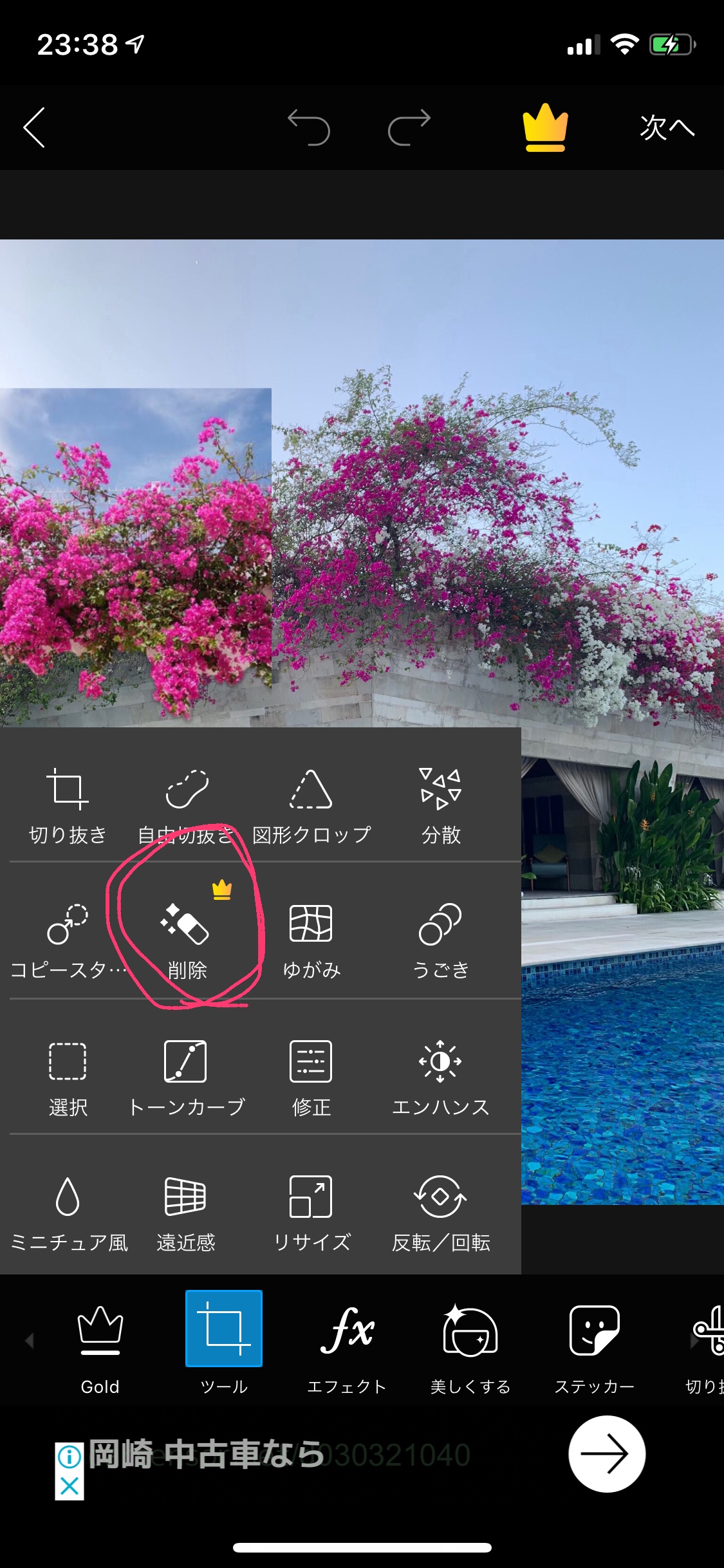
③ステッカーと元の写真との境目を馴染ませる
続いて使用するアプリがこちら
『 Snapseed 』
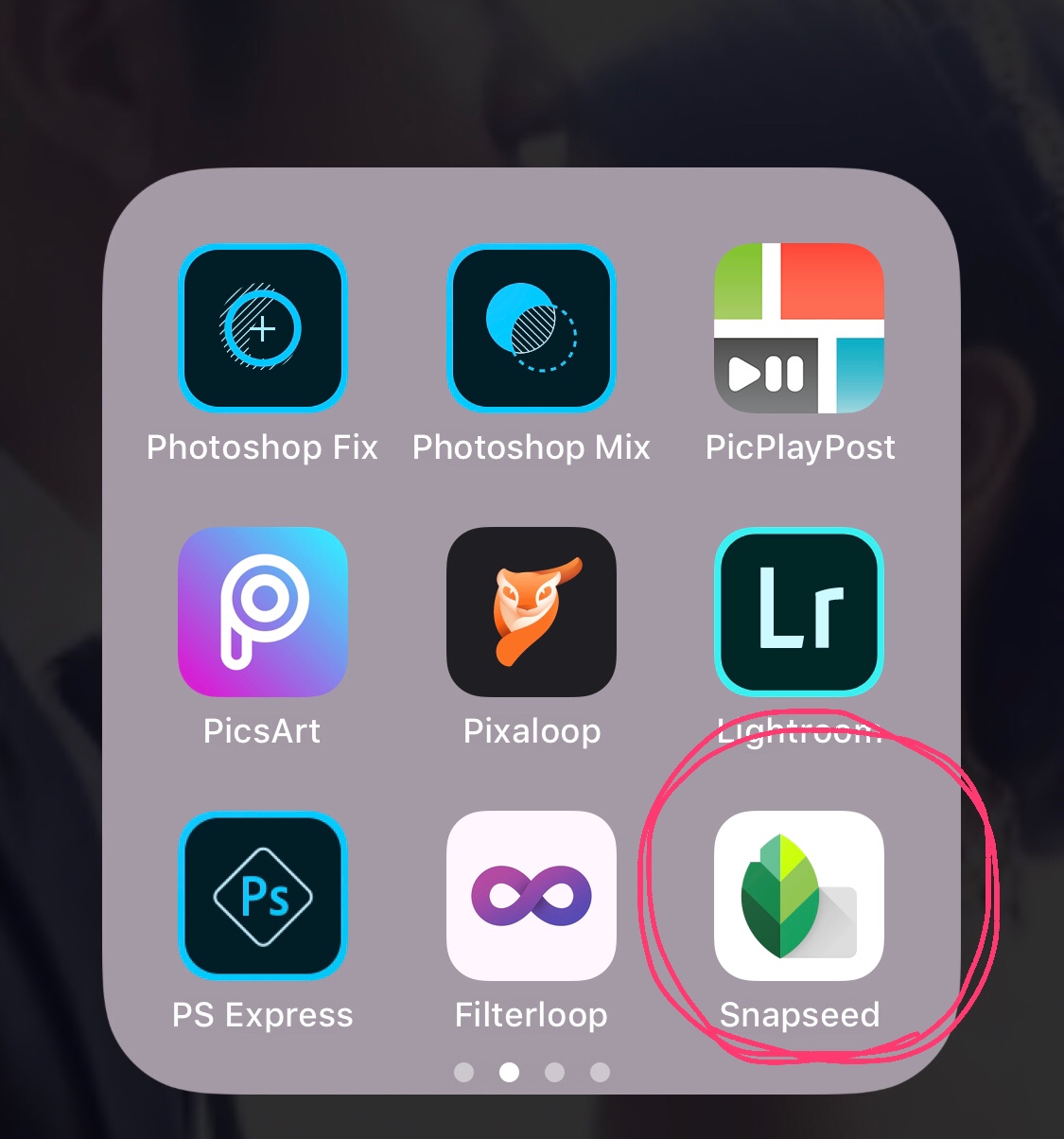
(このアプリ、めちゃめちゃ使えます!!私の写真加工のほとんどは、Snapseed1つでやっているというほど、本当に1番良く使用するアプリ。)
では、加工の手順を確認していきましょう。
先程、PicsArtの有料ツールで挙げた「削除」も同様、Snapseedのシミ除去は
写り込んでしまった物や人を消したい時に大活躍するツールです。
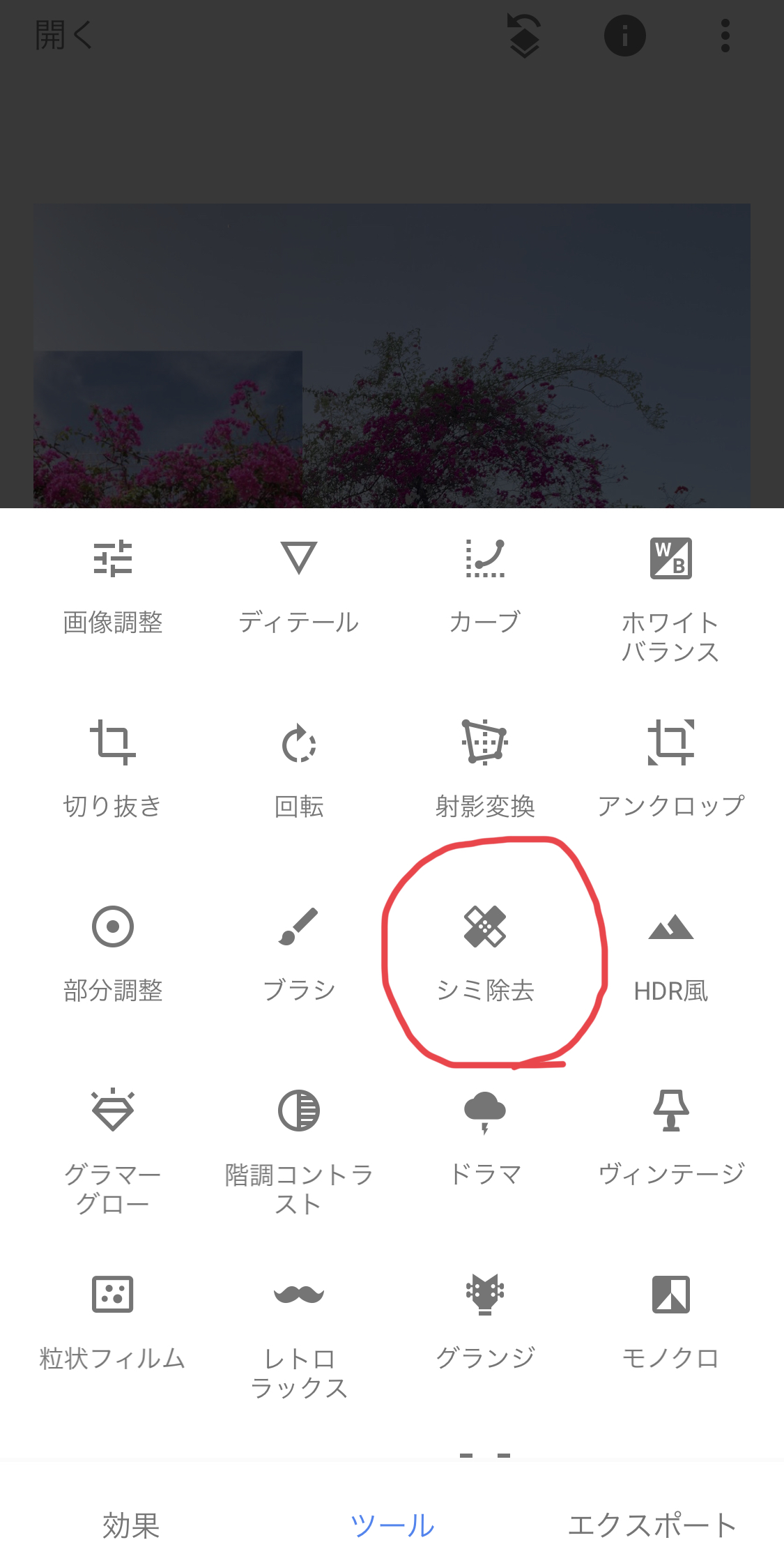
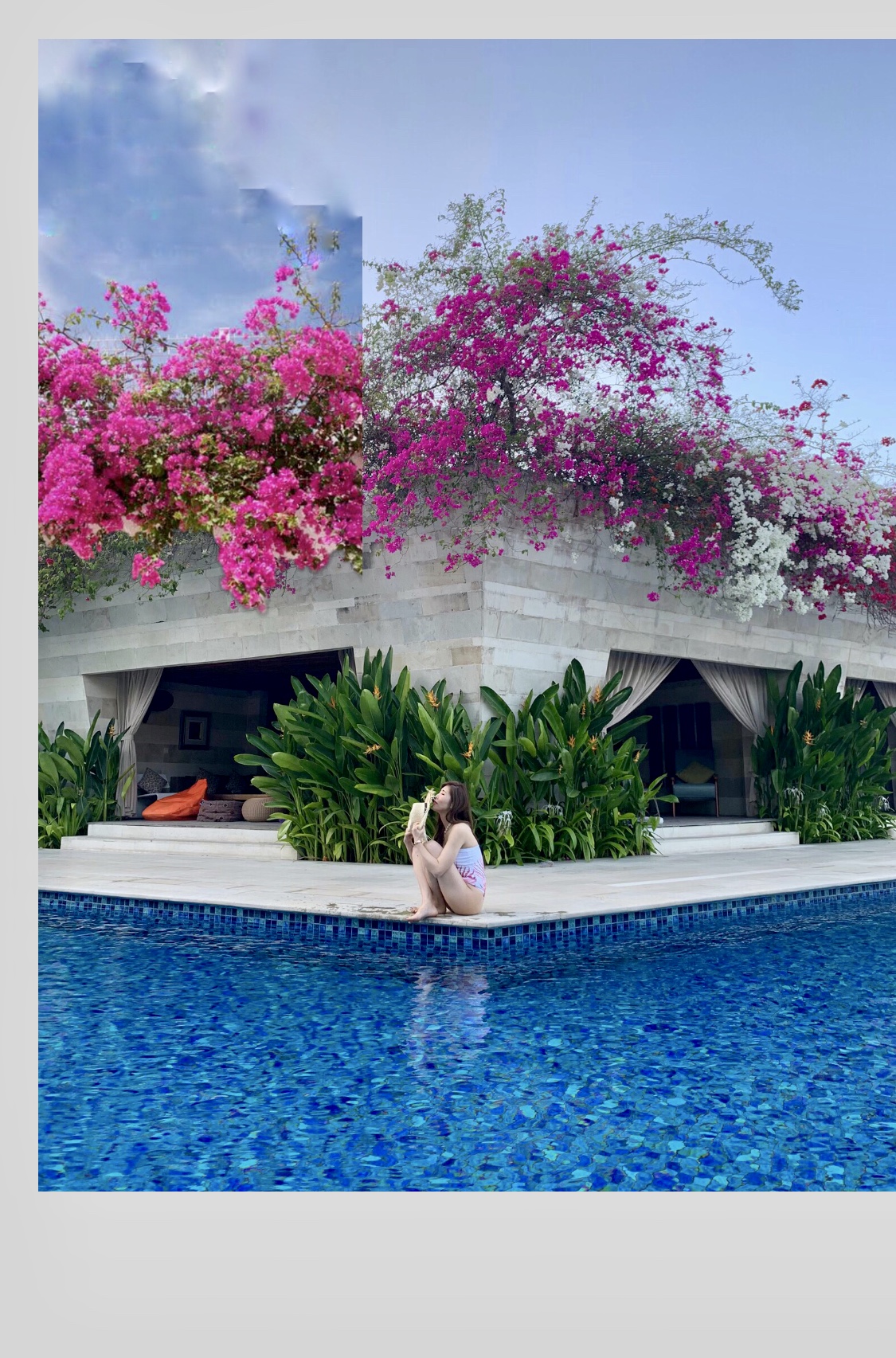
貼り付けたステッカーのブーゲンビリアと、実際の写真の境目をぼかすように馴染ませていきます。この時、シミ除去のサイズを小さめで作業をして行くのがポイント。
写真を拡大しながらやると、やりやすいです◎

空の部分が雲っぽく仕上がったので、あえてそれも残しておきます♪
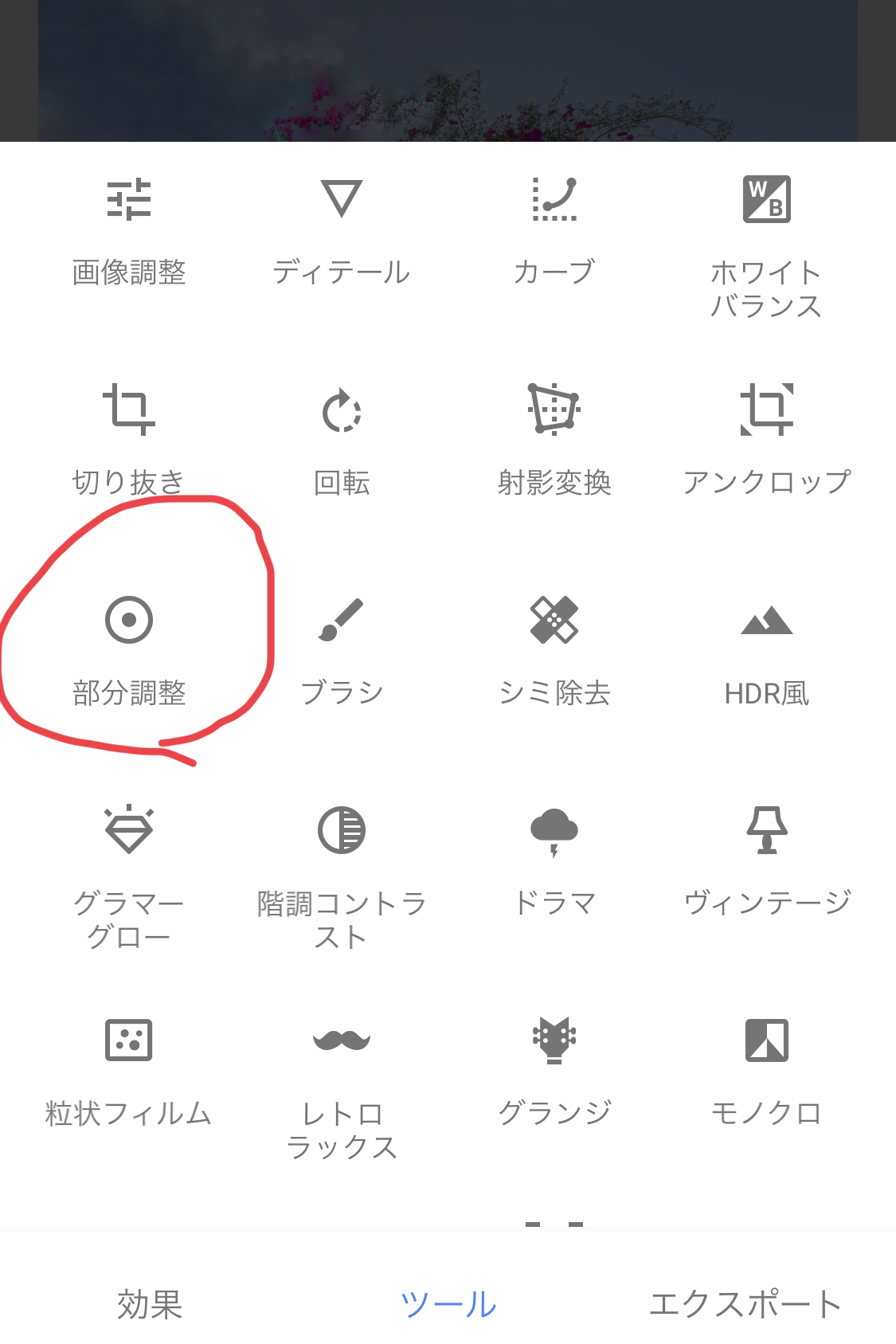
④部分調整で写真の色合いを細かく調整
次に使用するのが「部分調整」
部分的に色をあかるくしたり、彩度を調整したり出来る便利なツールです。
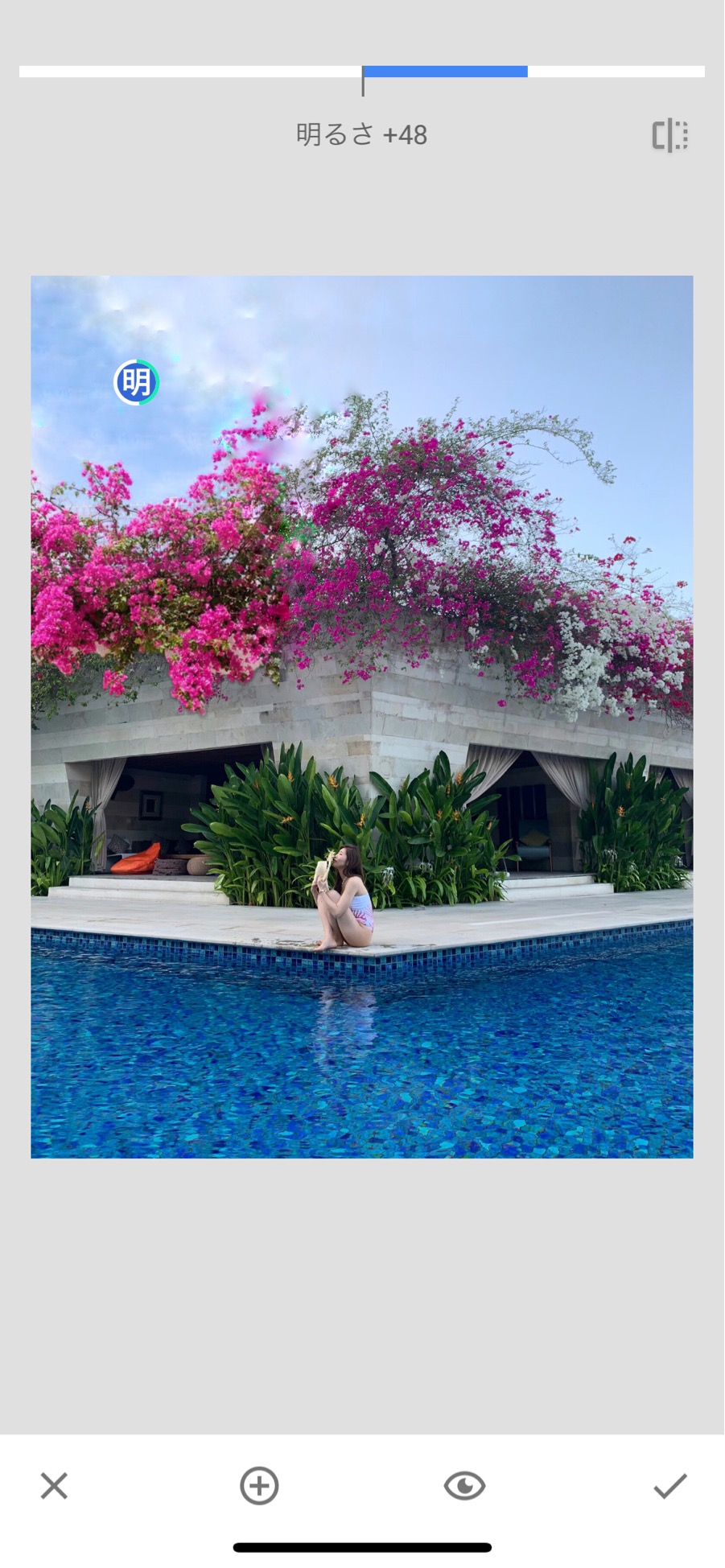
気になる箇所の彩度や明るさ、鮮明度を調整していきます。この作業で、わざと空の明るさや彩度にムラを作り、先程の「シミ除去」作業で出来てしまった”雲っぽくなった場所”をナチュラルにしていきます。

言葉で説明するのが少し難しい作業なのですが、実際にやってみると感覚を掴めるので、トライしてみて下さい♪
部分調整とシミ除去を繰り返して完成した写真がこちら

(自分で言うのもアレなのですが、、ここまででも十分自然に花が満開になっていると思いませんか?♡)
このままでも十分なのですが、更にリゾート感のある素敵な写真にする為に、再度
『 PicsArt 』でもう一手間
この一手間をやるだけで、写真がワンランクもツーランクも素敵な写真になるので、もう一度はじめに使用したアプリで加工していきます♪
⑤「レンズフレア」で太陽の光を自由に操って奇跡のショットを演出
PicsArtのツールの右下の方にある「レンズフレア」を開きます。

いくつか、レンズフレアのステッカーが出てくるので、写真のイメージに合いそうな光を選びます。
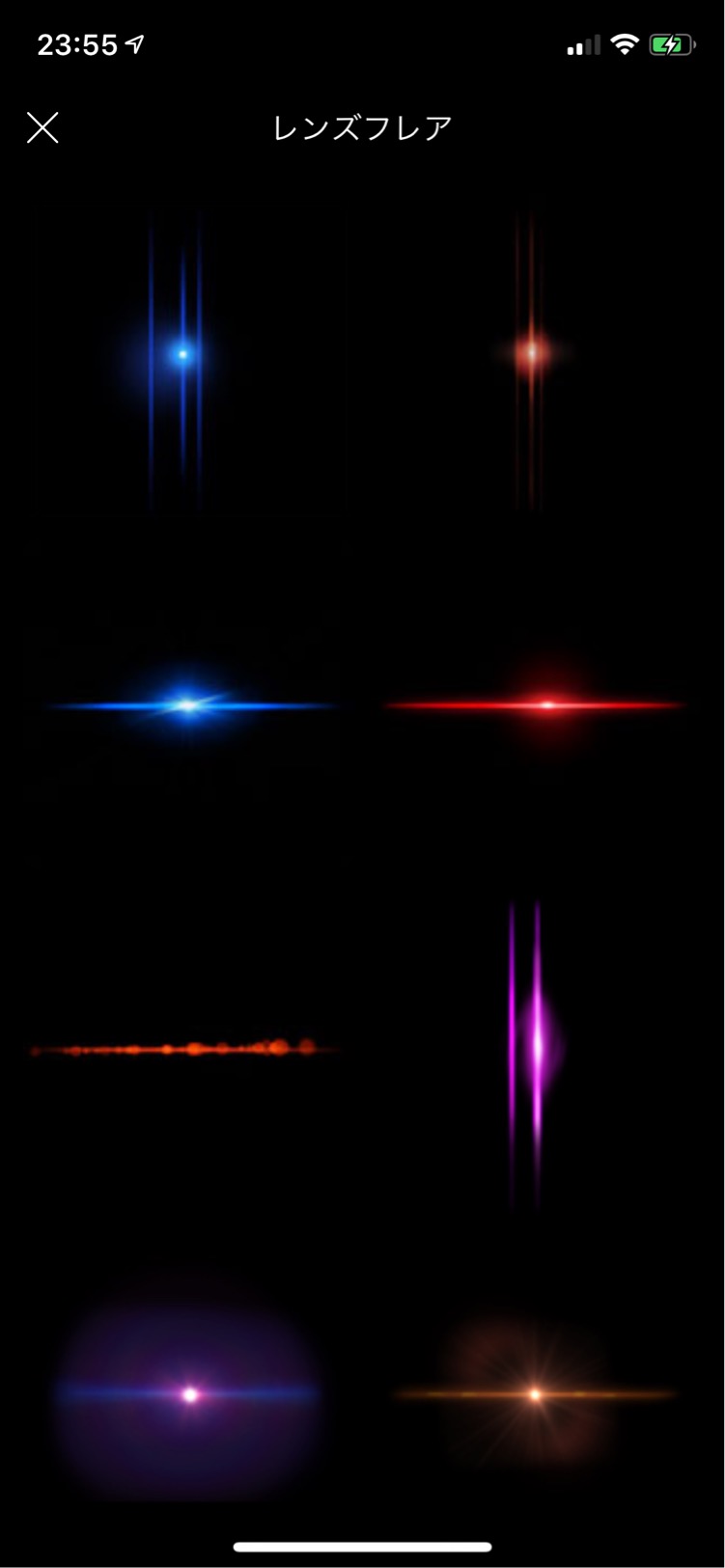
今回は、ブーゲンビリアを足した写真の左側に太陽の光を足すことによって、ここまでの加工のあらを隠す作業も出来、一石二鳥♪
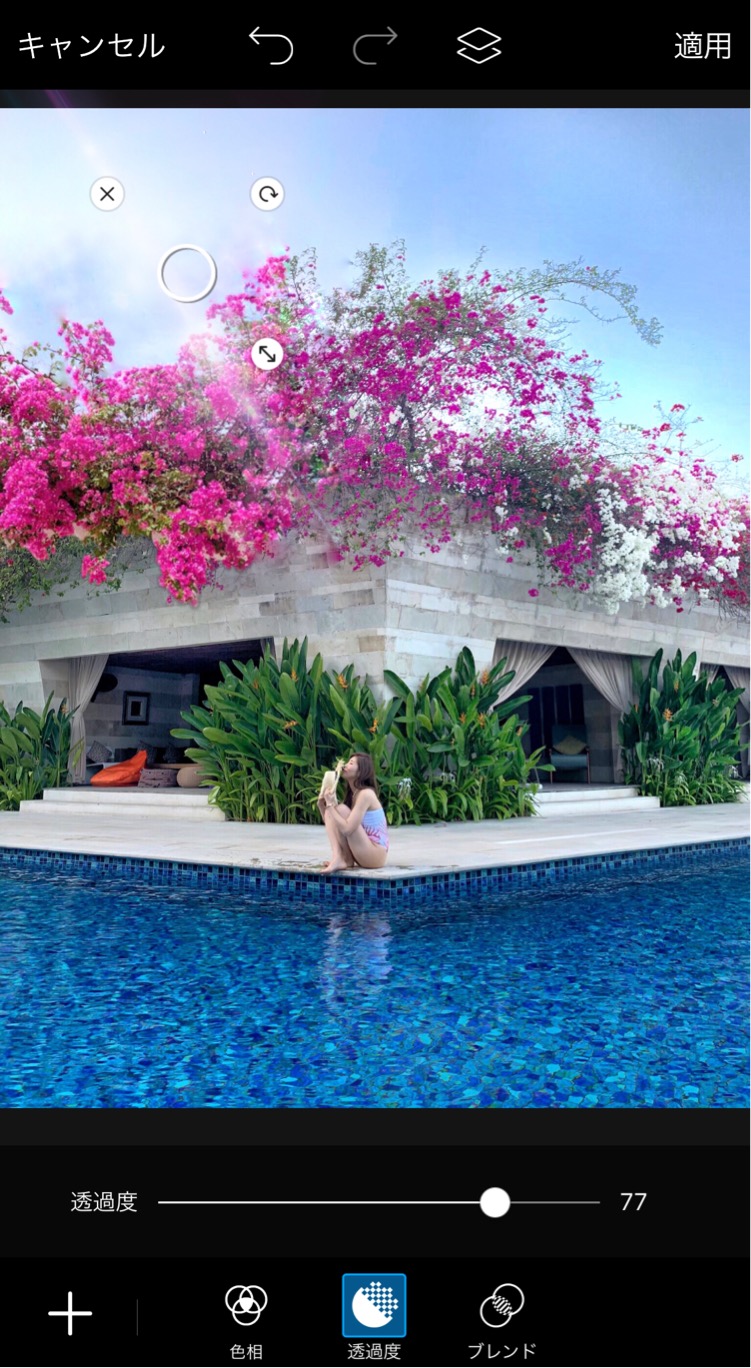
これを2回程繰り返し、

まるで自然な太陽の光が写り込んだかのような写真を作ります。

太陽の光が入ることにより、より素敵な1枚の写真に仕上がります。
⑥お好みでフィルターをかけて

最後にInstagramのフィルターで加工して投稿をすれば

もう一度Before afterを並べて見比べてみると

いかがですか?全然違いますよね♡
すごく大変そうだな…時間かかりそう…
めんどくさい!と思うかもしれませんが、
BeforeからAfterまでの所要時間10分もあれば余裕で出来ちゃいます!!
※普段はここまでの加工はせず、Snapseedの部分調整での色合い調整くらいでInstagramを構成してるので、Snapseedの使い方をマスターするだけでも十分今までの写真より素敵な加工が出来ちゃうかも♡
ちょっとした待ち時間、カフェの注文を待つ間、半身浴の時間潰しにetc…要領を覚えてしまえば、隙間時間でパパッと出来るようになりますよ♪ぜひチャレンジしてみてくださいね♡